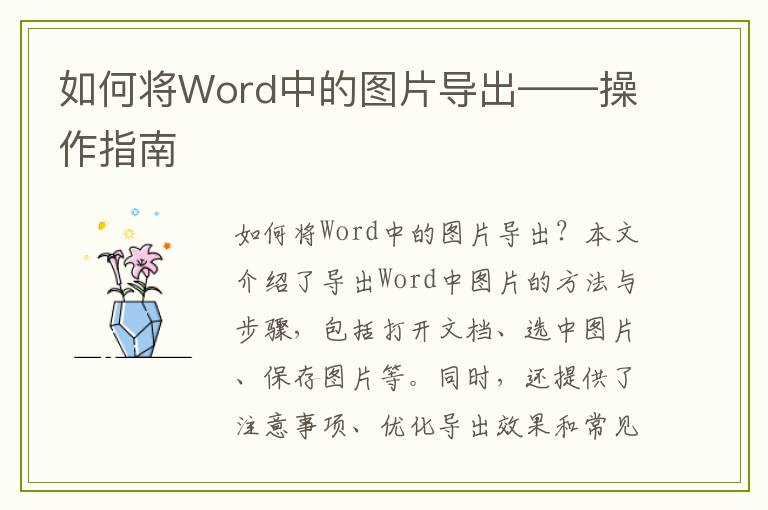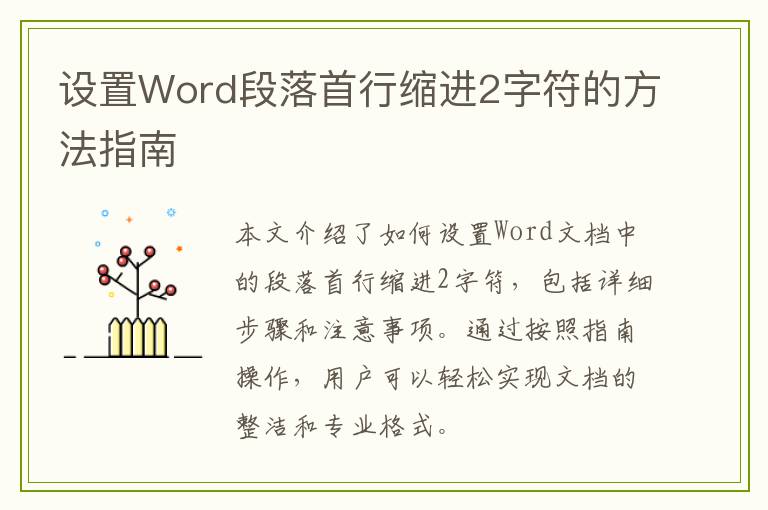在Word文档中复制粘贴文字时,有时会遇到文字自带底色的问题,这不仅影响文档的视觉效果,还可能导致排版混乱。下面将介绍几种去除Word中复制文字底色的方法。
方法一:使用“查找和替换”功能
1. 打开Word文档,点击“开始”选项卡中的“查找和替换”按钮。
2. 在弹出的菜单中选择“替换”,在“查找内容”框中输入需要去除底色的文字。
3. 点击“格式”选项,选择“背景色”,选择底色样式并删除。
4. 在“替换为”框中输入同样的文字,但确保不设置任何背景色。
5. 点击“全部替换”,即可完成文字底色的去除。
方法二:直接清除格式
1. 选择需要去除底色的文字。
2. 右键点击选择的文字,在弹出的菜单中选择“清除格式”。
3. 这样即可快速清除文字的底色。
方法三:使用“样式”功能
1. 在Word文档中选择需要去除底色的文字。
2. 在“样式”窗格中,找到当前文字应用的样式。
3. 修改或创建新的样式,确保不设置任何背景色。
4. 应用新的样式到选中的文字,即可去除底色。
方法四:通过粘贴方式调整
1. 在其他文档或网页中复制需要的文字。
2. 直接粘贴到Word文档中,选择“保留源格式”或“合并格式”,这样可以避免粘贴时自带背景色。
注意事项
:
在操作过程中,确保保存原文档格式备份,避免误操作导致文档格式丢失。此外,不同的Word版本可能存在操作上的差异,可根据具体情况选择合适的方法。